Gestos y movimiento
En este tutorial, aprenderás a hacer lo siguiente:
• Tener acceso y editar notificaciones y configuraciones rápidas
• Tener acceso a aplicaciones adicionales
• Habilitar/deshabilitar gestos
• Obtén acceso y edita las configuraciones de la barra de navegación
Obtener acceso y editar notificaciones y configuraciones rápidas
OBTENER ACCESO: deslízate hacia abajo desde la barra de notificaciones para tener acceso a Quick Settings. Las notificaciones se mostrarán debajo de Quick Settings.
Importante: puedes acceder a las configuraciones rápidas expandidas al deslizar dos veces hacia abajo desde la barra de notificaciones.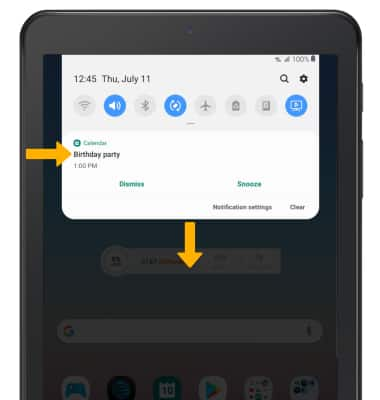
EDITA LA APARIENCIA: desde Expanded Quick Settings, selecciona el ![]() ícono Menu y luego selecciona Button order.
ícono Menu y luego selecciona Button order. 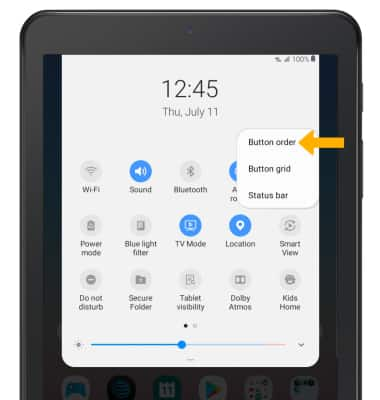
Selecciona y arrastra el ícono que quieras a la ubicación deseada. Selecciona Done para guardar.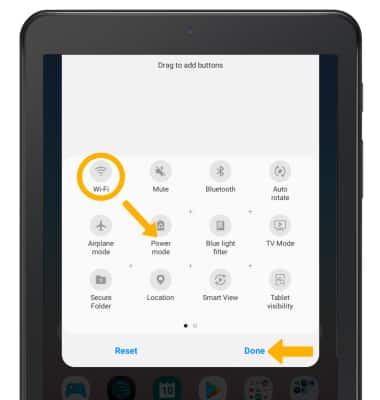
Tener acceso a aplicaciones adicionales
Desplázate hacia arriba o hacia abajo desde el centro de la pantalla principal para tener acceso a la bandeja Apps. 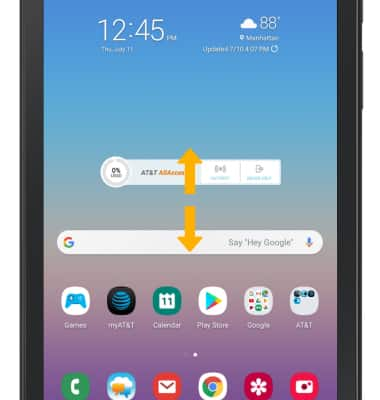
Habilitar/deshabilitar gestos:
1. Desplázate hacia abajo desde la barra de notificaciones, luego selecciona el ![]() ícono Settings.
ícono Settings.
2. Selecciona Advanced features. 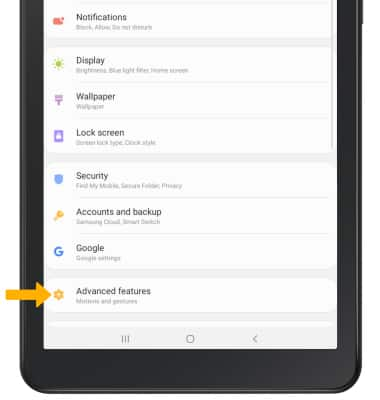
3. Selecciona Motions and gestures.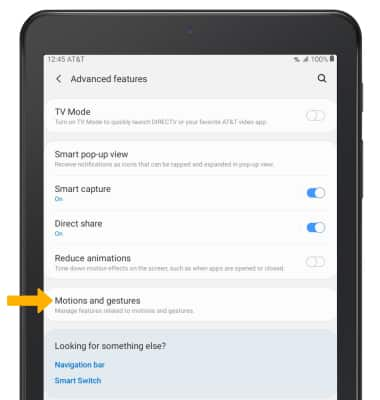
4. Para activar o desactivar movimientos y gestos, selecciona el interruptor al lado de la funcionalidad deseada.
Importante: para conocer más sobre una función, selecciona la función que desees.
Obtén acceso y edita las configuraciones de la barra de navegación
1. Para cambiar cómo interactúas con la barra de navegación, deslízate hacia abajo desde la barra de navegación, luego selecciona el ![]() ícono Settings. Selecciona Display.
ícono Settings. Selecciona Display.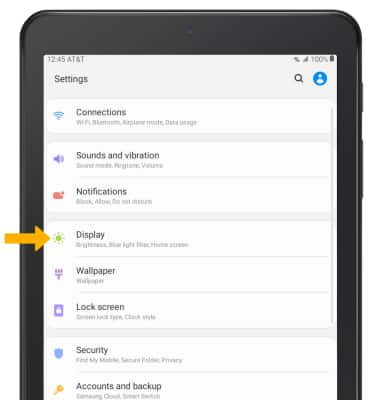
2. Selecciona la barra de navegación.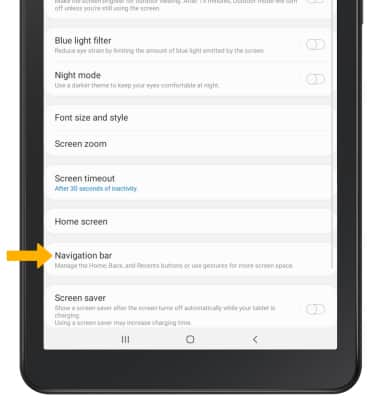
3. Desde la pantalla de la barra de navegación, selecciona las opciones deseadas.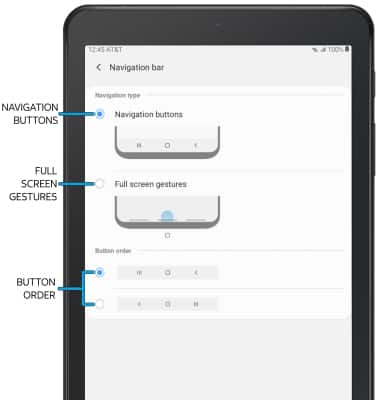
• BOTONES DE NAVEGACIÓN: selecciona Navigation buttons para habilitar la barra de navegación basada en botones.
• GESTOS EN TODA LA PANTALLA: selecciona Full screen gestures para habilitar la barra de navegación con base en gestos.
• CAMBIAR EL ORDEN DE LOS BOTONES: selecciona el orden de los botones que desees.